Android XR için uygulama geliştirmeye başlamak üzere Android Studio'nun en yeni Canary sürümünü kullanın. Bu sürümde, Android XR için optimize edilmiş yeni araçlar ve güncellemeler yer alır.
Android Studio'nun bu sürümüne eklenen yeni özellikler şunlardır:
- Android XR Emulator
- Düzen Denetleyici'ye XR desteği eklendi
- XR Project şablonu
Android XR Emulator için Sistem Gereksinimleri
macOS için:
- İşletim sistemi: macOS 13.3 veya sonraki sürümler.
- CPU/GPU: Apple Silicon (M1 çip veya daha yeni)
- RAM/VRAM: 16 GB veya üstü
Windows için:
- İşletim sistemi: Windows 11 veya sonraki sürümler.
- CPU: Intel 9. nesil veya sonraki sürümleri ya da AMD Ryzen 1000 serisi veya sonraki sürümleri.
- RAM: 16 GB veya üstü
- GPU: NVIDIA GeForce 10 serisi veya daha yeni bir model ya da AMD Radeon RX 5000 serisi veya daha yeni bir model.
- VRAM: 8 GB veya üstü
- BIOS ayarları: Bilgisayarınızın BIOS'unda VMX CPU uzantıları etkinleştirilmelidir.
XR geliştirme için Android Studio'yu yükleme ve yapılandırma
Android Studio'yu indirip geliştirme ortamınızı ayarlamak için aşağıdaki adımları uygulayın:
Daha önce yüklediğiniz Android Studio sürümlerini kapattığınızdan emin olun.
Android Studio'nun en son Canary sürümünü indirip tercih ettiğiniz konuma çıkarın ve uygulamayı başlatın.
Sihirbazdaki yükleme talimatlarını uygulayın.
Android Studio'ya Hoş Geldiniz iletişim kutusunda Diğer İşlemler'i tıklayın ve SDK Yöneticisi'ni seçin.
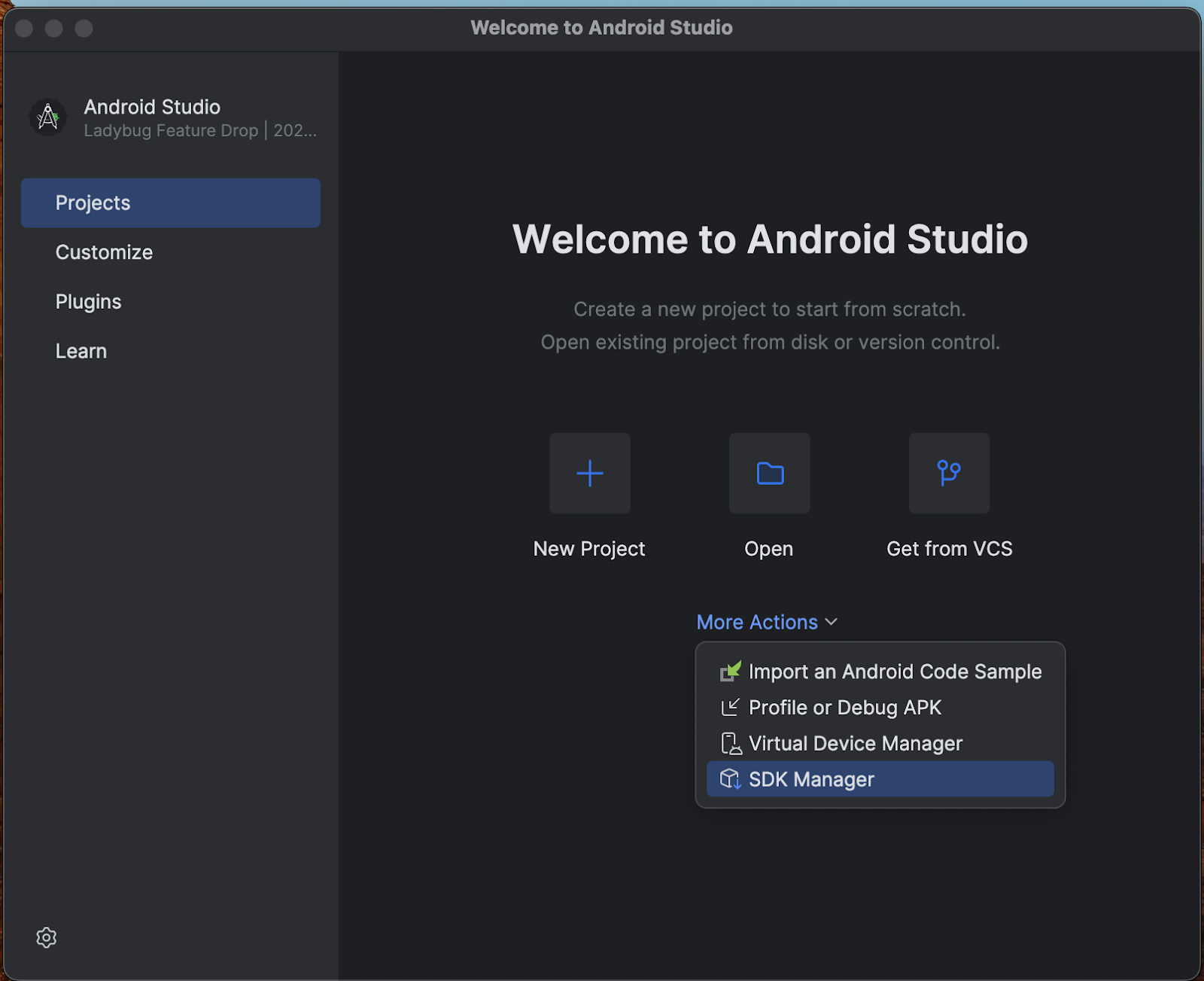
Android SDK sayfasında SDK Tools sekmesini tıklayın ve yüklemek için aşağıdaki araçları seçin:
- Android SDK Build-Tools
- Android Emulator
- Android SDK Platform-Tools
- API 31-36 için Layout Inspector
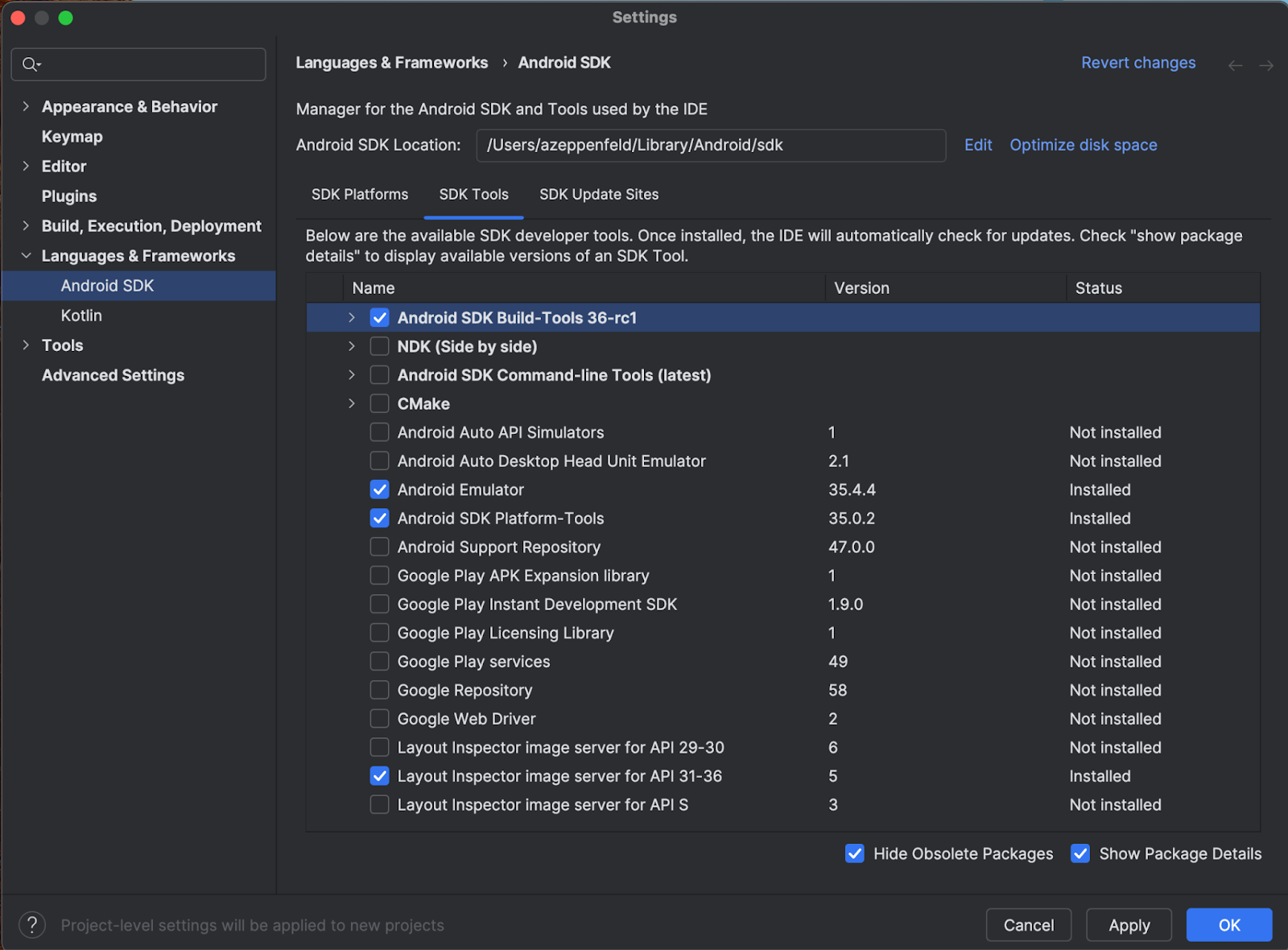
SDK Platformları sekmesinde aşağıdakileri yapın:
- Tüm seçenekleri görmek için Paket Ayrıntılarını Göster onay kutusunu işaretleyin.
- Google Play XR ARM sistem görüntüsünü (macOS) veya Google Play XR Intel x86_64'ü (Windows) seçin.
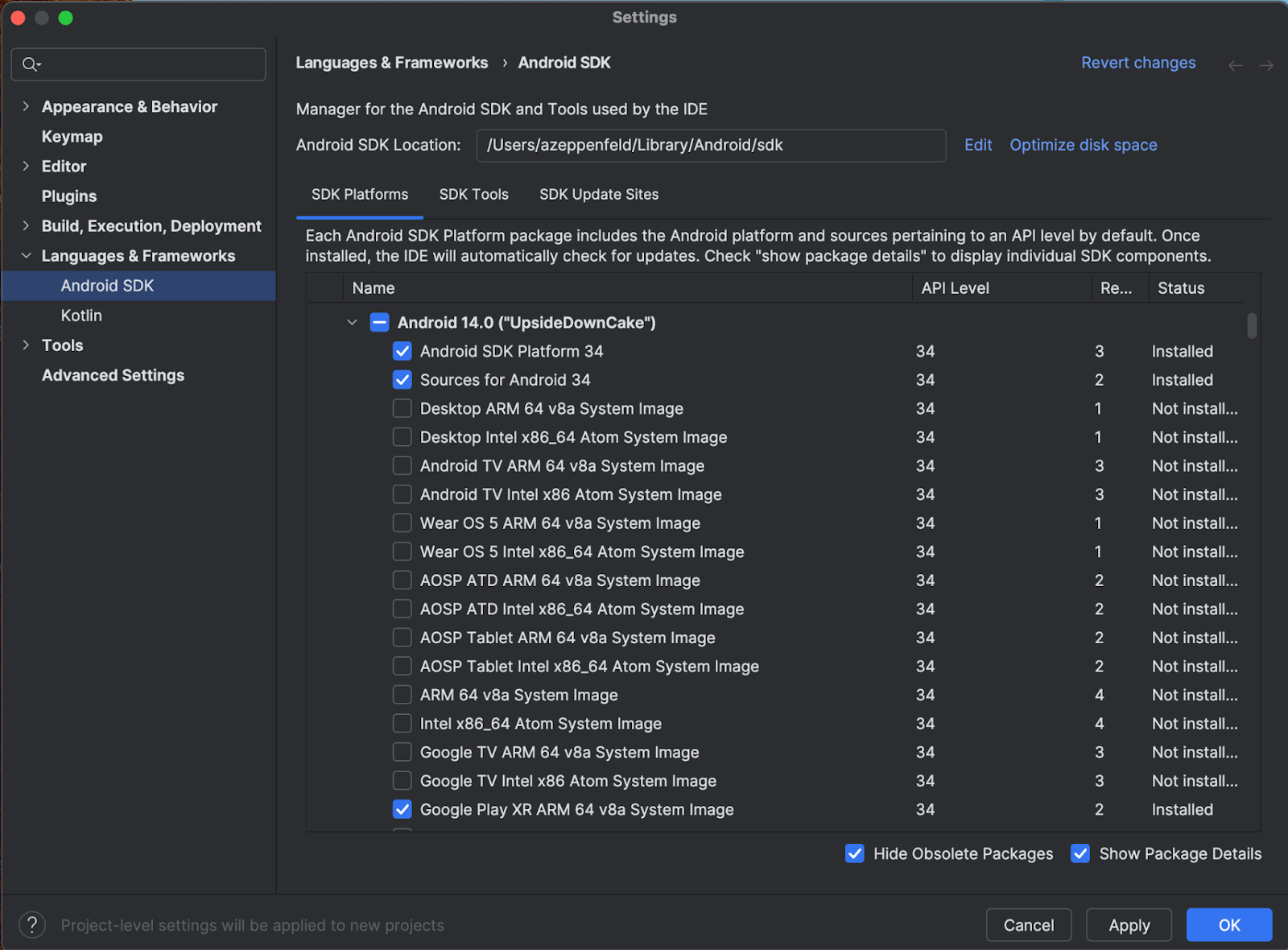
- Güncellemeleri yapmak için Uygula'yı, ardından Tamam'ı tıklayın.
- Tüm yükleme adımlarının tamamlanmasına izin verin ve ardından Son'u tıklayın.
Android XR projesi oluşturma
Android Studio'da Android XR projesi oluşturmak veya mevcut bir projeyi XR'ye genişletmek için aşağıdaki adımları uygulayın.
Android Studio'ya hoş geldiniz penceresinde aşağıdakilerden birini yapın:
- Yeni bir XR uygulaması oluşturuyorsanız Yeni Proje'yi tıklayın ve sonraki adıma geçin.
- Mevcut bir uygulamayı uzamsallaştırıyorsanız Aç'ı tıklayarak projenizi seçin, ardından Android Emulator için yeni bir Android sanal cihazı oluşturma adımına geçin. (Mevcut Android XR uygulamanızı uzamsallaştırma konusunda yardım almak için XR ile Android uygulamanızı 3D'ye taşıma başlıklı makaleyi inceleyin.)
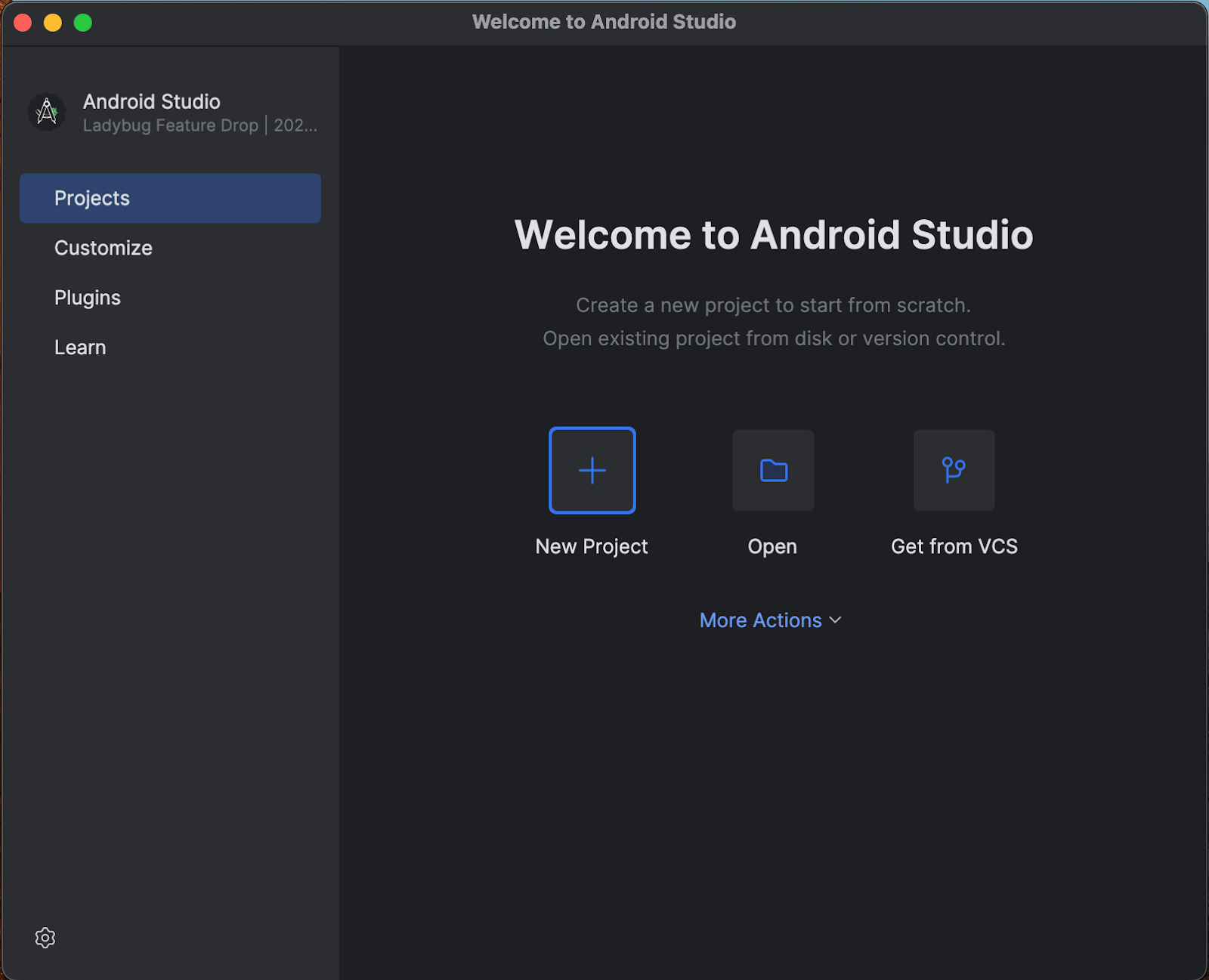
XR kategorisinde Temel Başlık Etkinliği şablonunu seçip Sonraki'yi tıklayın.
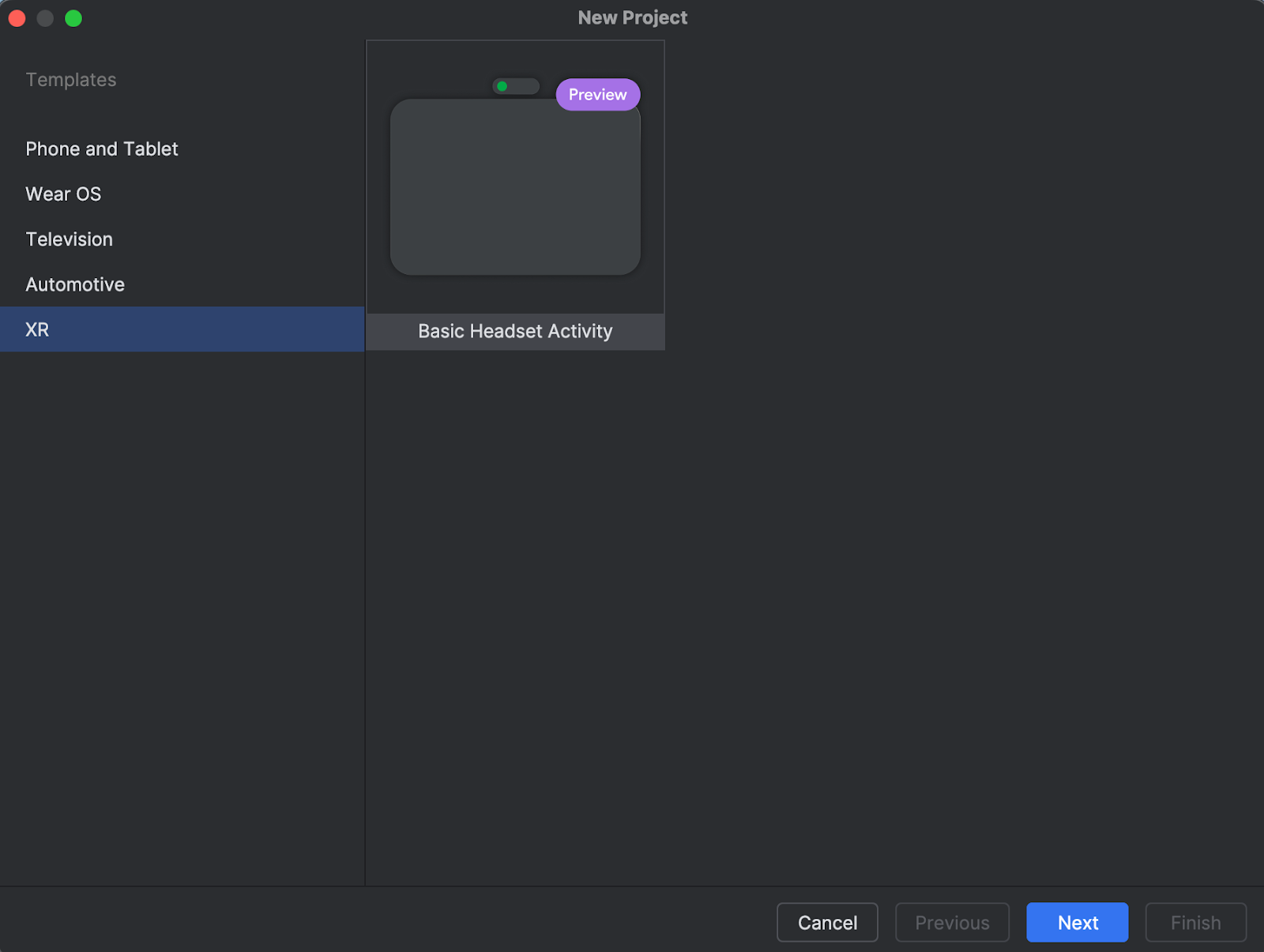
Sonraki ekranda projeniz için bir ad seçebilirsiniz. Varsayılan ayarları olduğu gibi bırakabilirsiniz. Ardından Bitir'i tıklayın.
Şablonda sağlanan kodu inceleyin. Geliştirme kılavuzumuzu ve referans belgelerimizi inceleyin.
Android Emulator için yeni bir Android sanal cihazı oluşturma
Android XR Emulator, XR uygulama geliştirme için tasarlanmış Android Emulator'ın özel bir sürümüdür. Bu eklenti, Artırılmış Gerçeklik (XR) uygulamalarınızı tanıdık Android Studio ortamında test etmenize ve hatalarını ayıklamanıza olanak tanır.
Android XR Emulator'ı kullanmak için yeni bir sanal cihaz oluşturmanız gerekir. Bunun için aşağıdaki adımları uygulayın:
Android Studio'da Tools > AVD Manager'ı tıklayın ve yeni bir Android Sanal Cihazı (AVD) oluşturmak için talimatları uygulayın.
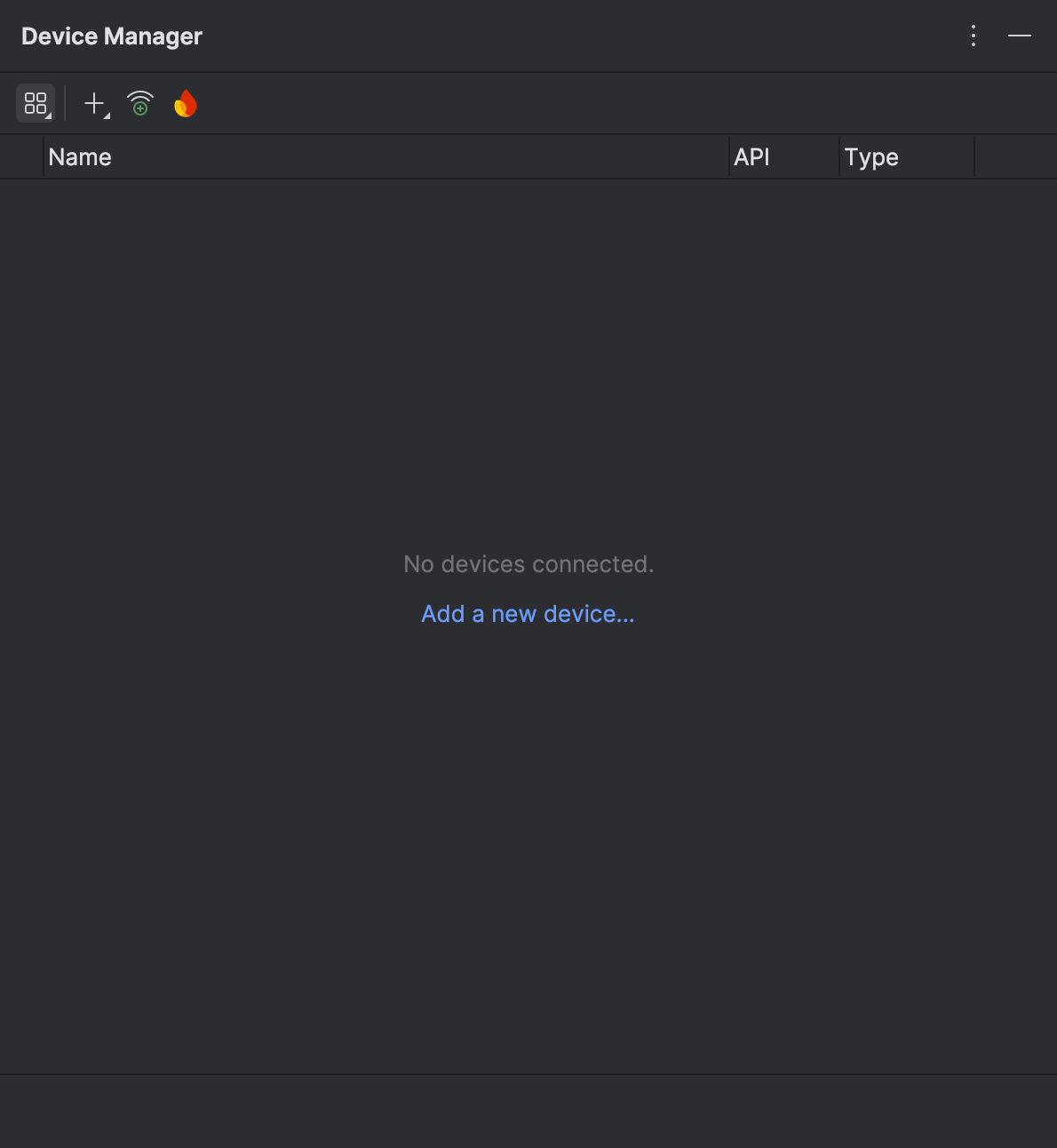
Cihaz Ekle penceresindeki Form Faktörü bölümünde XR seçeneğini, ardından Ad listesinde XR Cihaz'ı seçin. İleri'yi tıklayın.
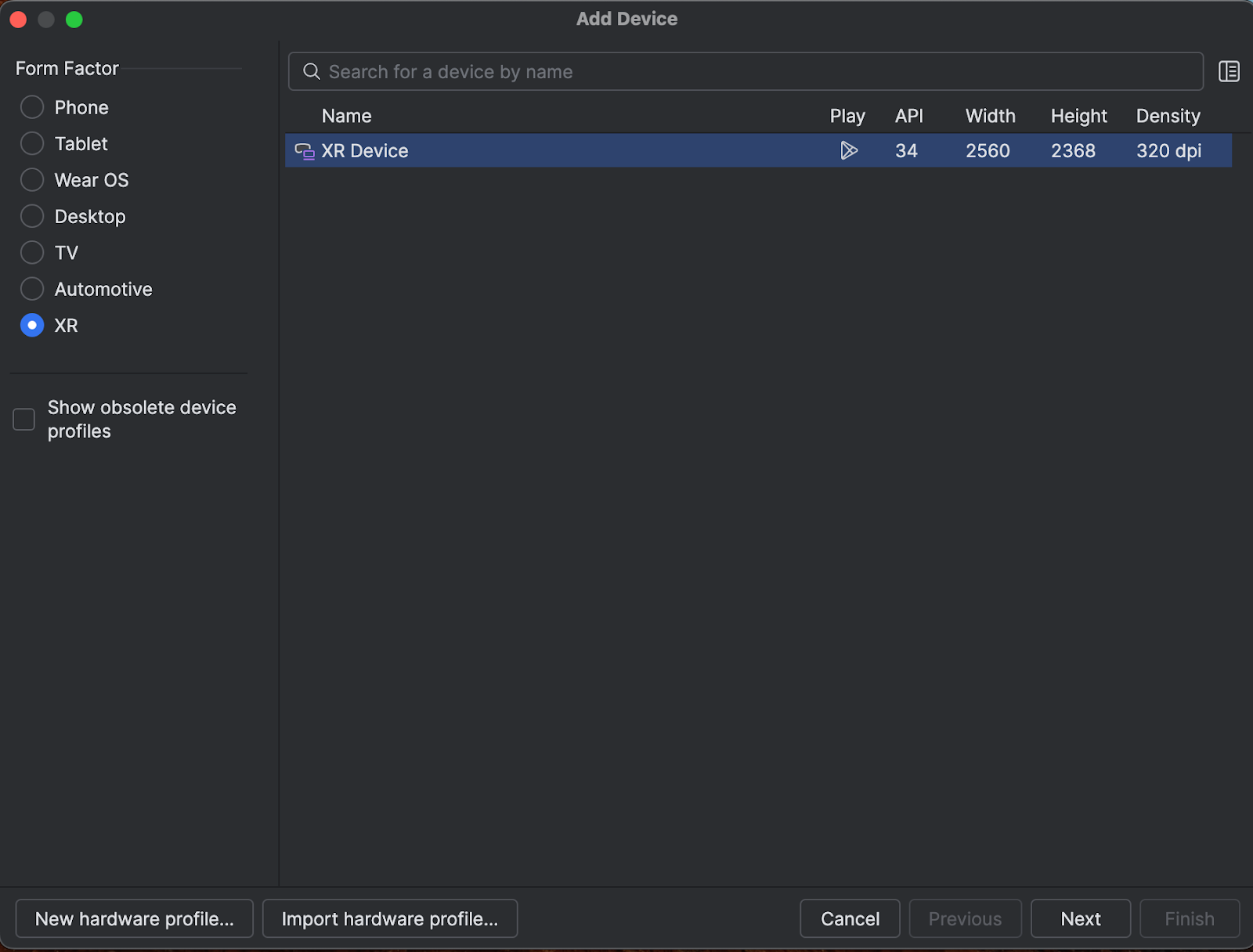
Bir sonraki sekmede (Sanal Cihazı Yapılandır), Sistem Görüntüsü bölümünde sisteminizle uyumlu en yeni Android XR sistem görüntüsünü seçin.
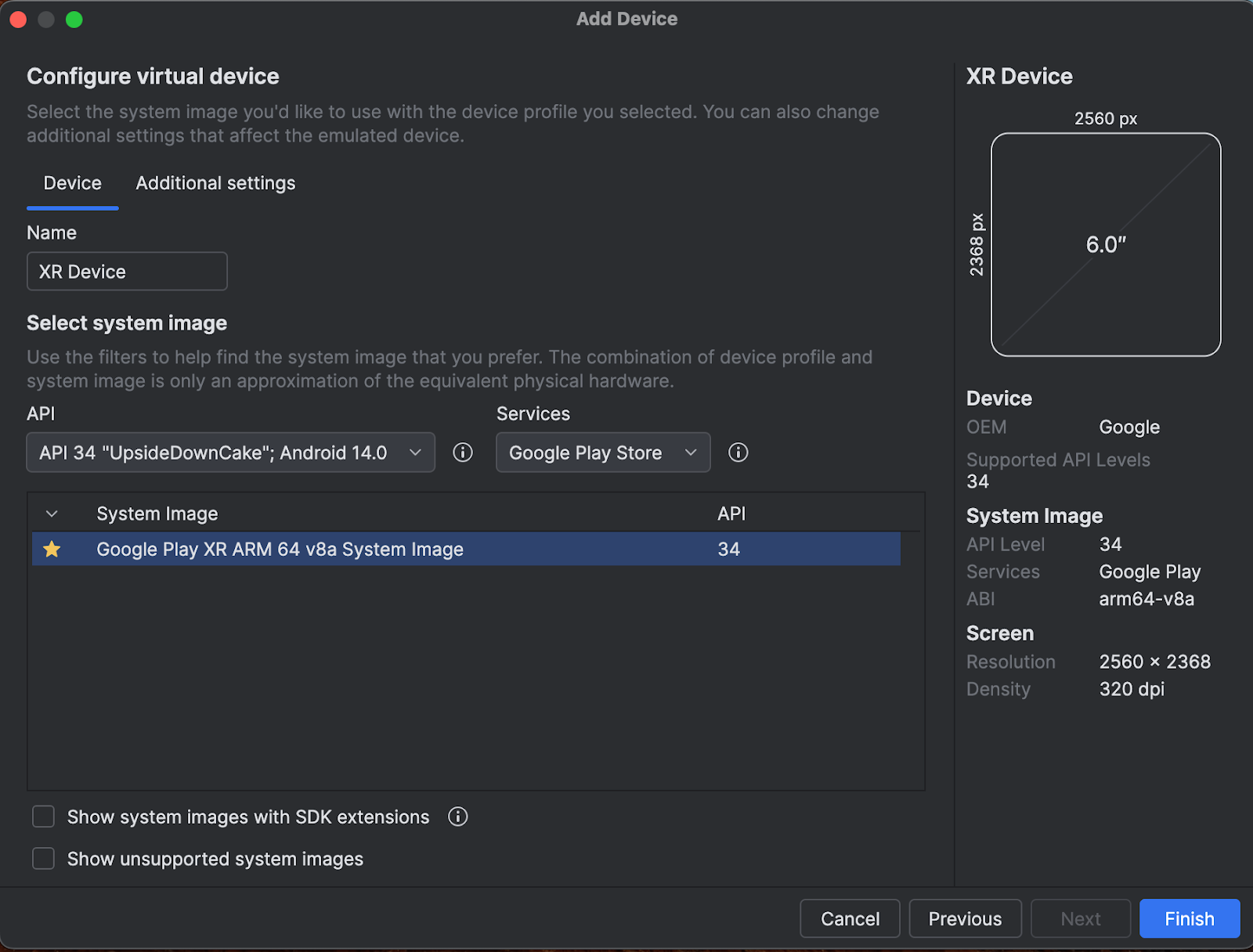
Son'u tıklayın.
Emülatörü başlatmak için Cihaz Yöneticisi'nde Çalıştır düğmesini tıklayın.
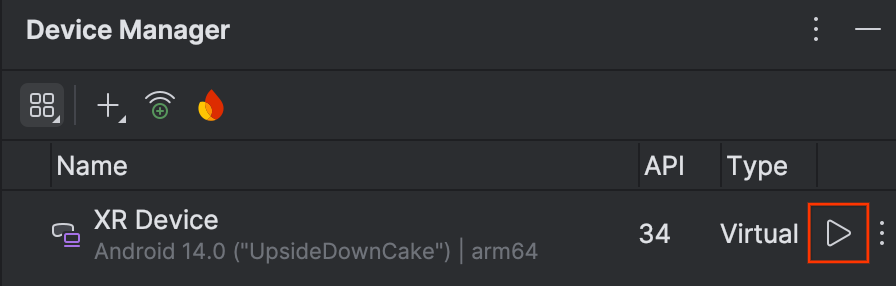
Emülatör ayrı bir pencerede açılır.
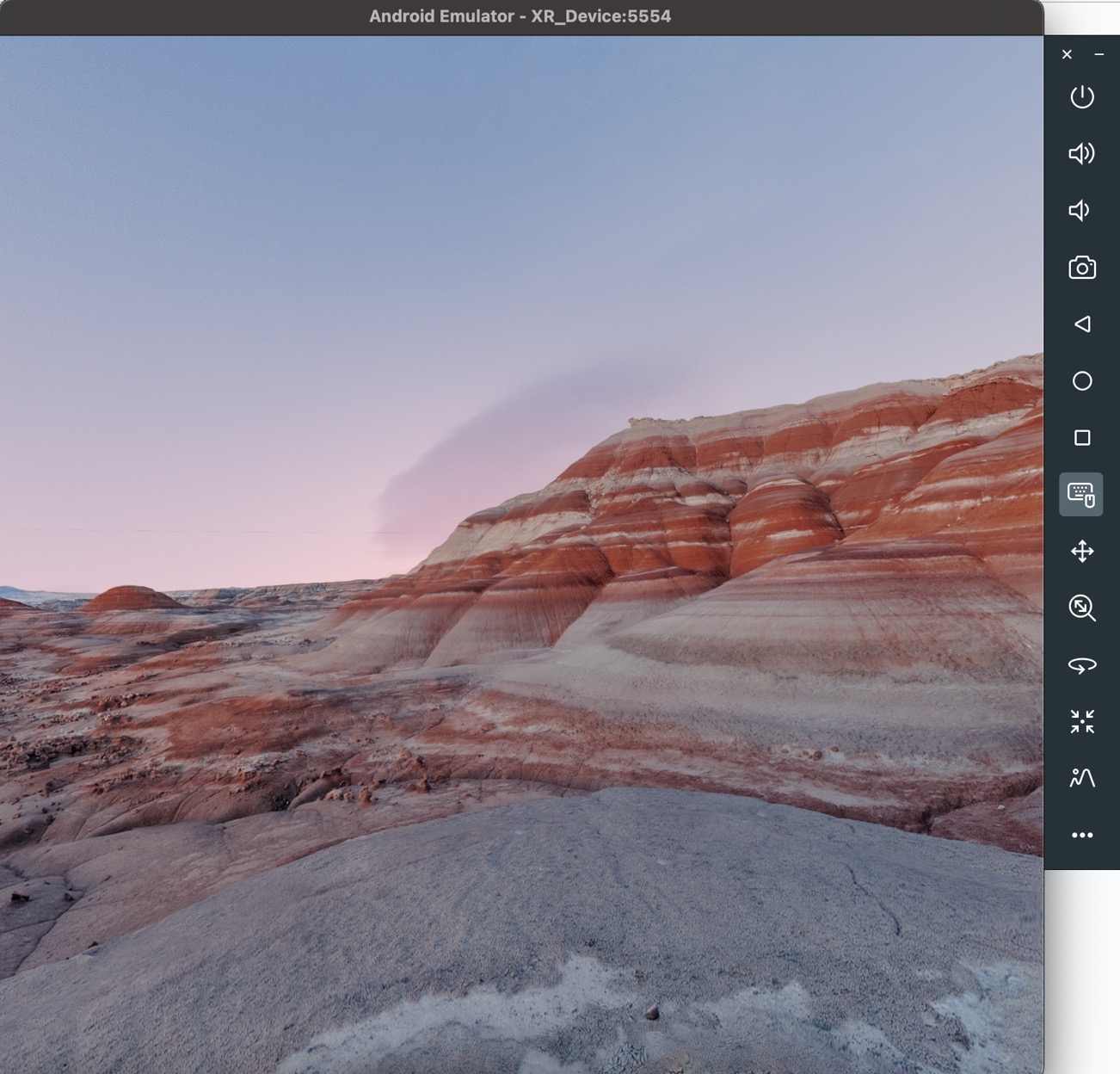
Uygulamanızı emülatörde başlatmak için Android Studio'da Çalıştır simgesini tıklayın.

Emülatörü ve diğer yeni XR araçlarını kullanma hakkında ayrıntılı bilgi için Android Studio Tools for XR başlıklı makaleyi inceleyin.
Android Studio'yu geliştirmemize yardımcı olmak için Kullanım İstatistikleri'ni etkinleştirme
Bu, Android Studio'nun geliştirici önizleme sürümü olduğundan bu özelliklerin çoğu hâlâ geliştirme aşamasındadır. Bu araçları geliştirmemize yardımcı olmak için kullanım istatistiklerini etkinleştirmeyi ve geri bildirim göndermeyi düşünebilirsiniz.
Kullanım istatistiklerini etkinleştirmek için:
- Ayarlar > Görünüm ve Davranış > Sistem Ayarları > Veri Paylaşımı'nı tıklayın.
Kullanım istatistiklerini Google'a gönder'i seçin.


